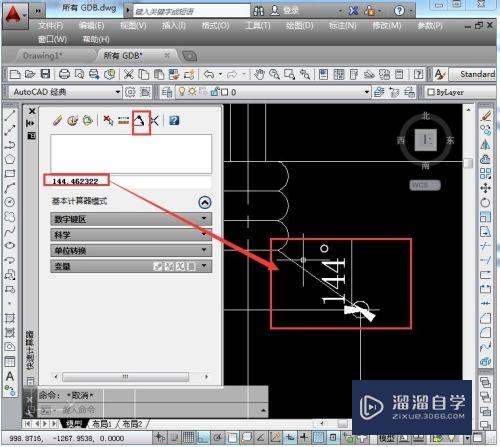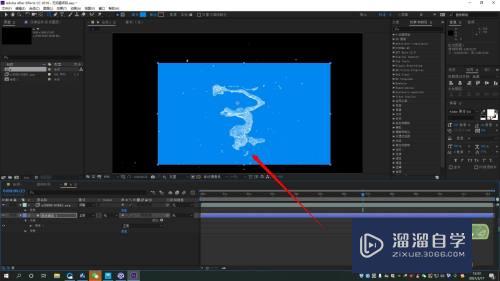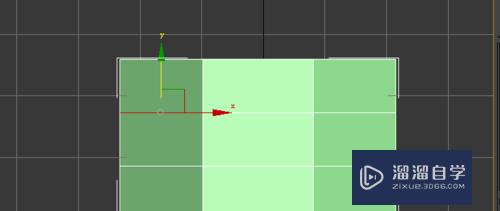CAD怎么绘制同心结(cad怎么画同心结)优质
CAD能以多种方式创建直线。圆。椭圆。多边形。条样曲线等基本图形对象。虽然有很多快捷工具帮助我们画图。但还是需要自己多练习。今天我们就来学习CAD怎么绘制同心结的吧!
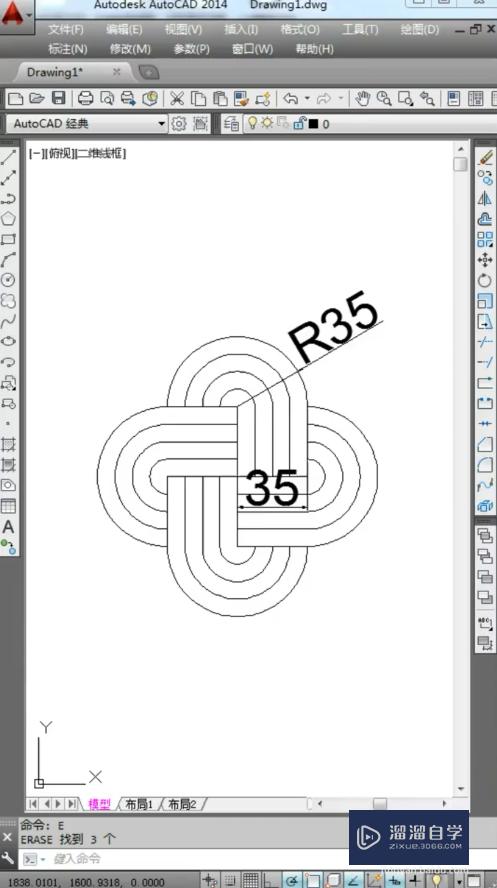
工具/软件
硬件型号:小米 RedmiBookPro 14
系统版本:Windows7
所需软件:CAD2014
方法/步骤
第1步
首先绘制一根线条为70的直线。然后通过一个CAP两点进行画圆。通过一个L。直线下来一个35。
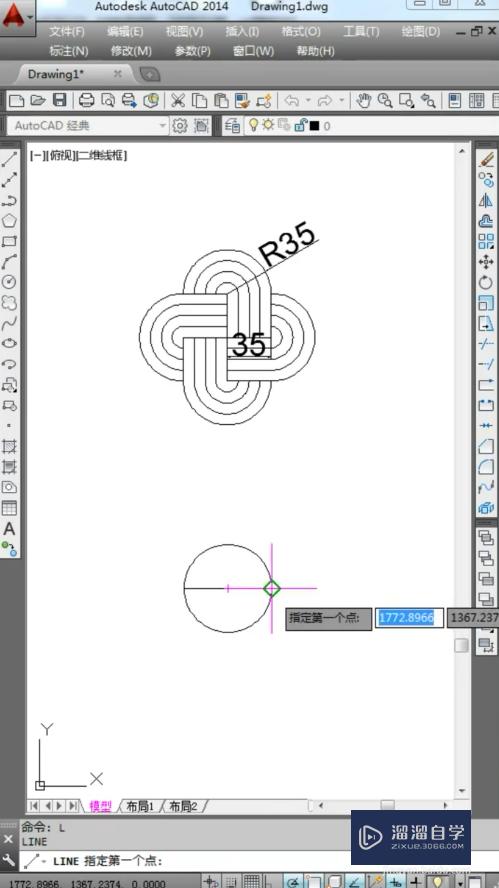
第2步
通过一个tr修剪。给它进行修剪一下。删除。通过一个J合并。合并成一个整体。往里的偏移35/4。偏移好之后再通过一根L直线。
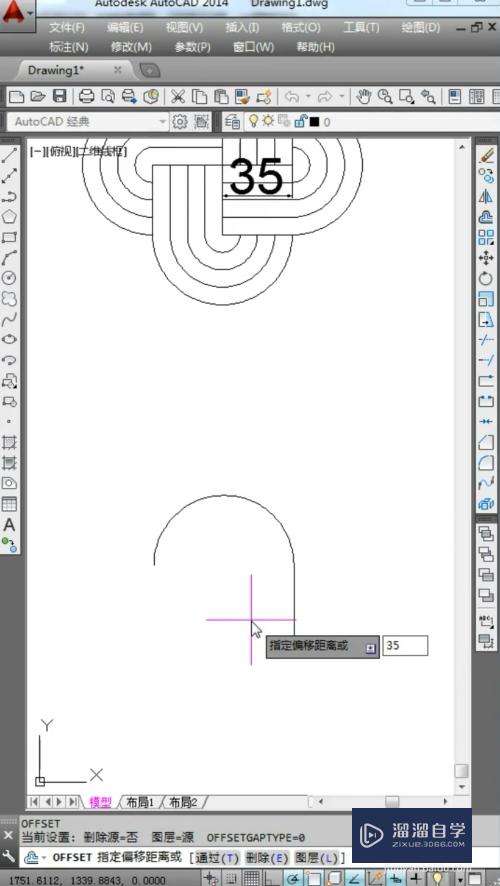
第3步
给它画一个半径为35的线条。通过一个AR阵列框选对象。指定一个极轴阵列。项目数给到4。空格。搞定。
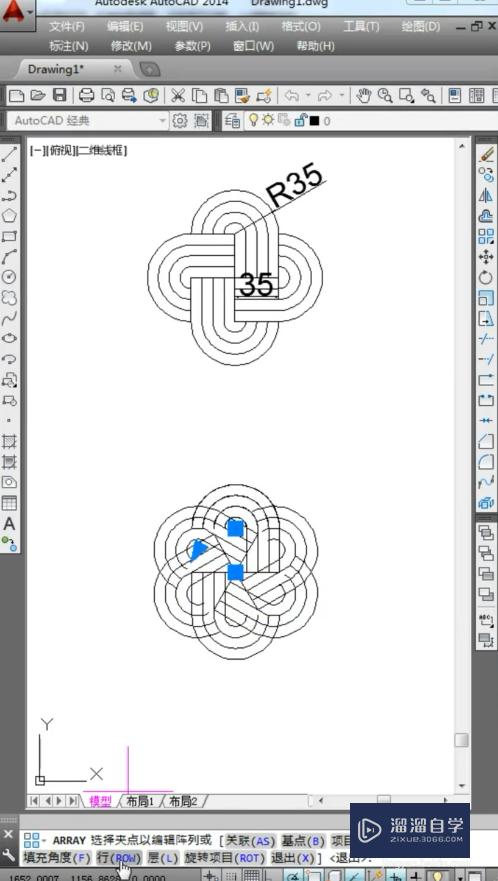
以上关于“CAD怎么绘制同心结(cad怎么画同心结)”的内容小渲今天就介绍到这里。希望这篇文章能够帮助到小伙伴们解决问题。如果觉得教程不详细的话。可以在本站搜索相关的教程学习哦!
更多精选教程文章推荐
以上是由资深渲染大师 小渲 整理编辑的,如果觉得对你有帮助,可以收藏或分享给身边的人
本文标题:CAD怎么绘制同心结(cad怎么画同心结)
本文地址:http://www.hszkedu.com/63967.html ,转载请注明来源:云渲染教程网
友情提示:本站内容均为网友发布,并不代表本站立场,如果本站的信息无意侵犯了您的版权,请联系我们及时处理,分享目的仅供大家学习与参考,不代表云渲染农场的立场!
本文地址:http://www.hszkedu.com/63967.html ,转载请注明来源:云渲染教程网
友情提示:本站内容均为网友发布,并不代表本站立场,如果本站的信息无意侵犯了您的版权,请联系我们及时处理,分享目的仅供大家学习与参考,不代表云渲染农场的立场!